1、打开ps这款软件,进入ps的操作界面如图所示:

2、在该界面内按下Ctrl+O键,在弹出的对话框内选择我们的图片文件,如图所示:

3、打开图片以后在菜单里找到滤镜菜单,如图所示:

4、点击滤镜菜单在,在其子级菜单里找到扭曲选项,如图所示:
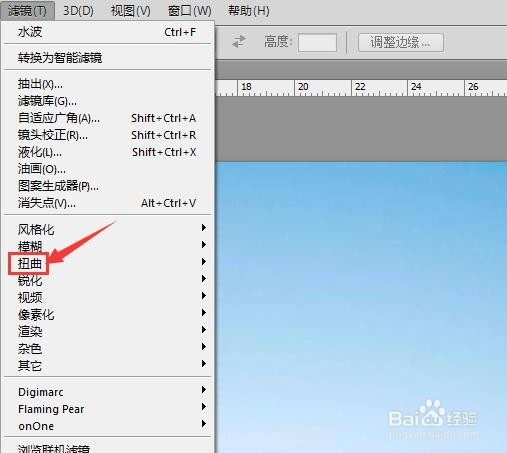
5、点击扭曲选项,在其下拉菜单里找到水波选项,如图所示:
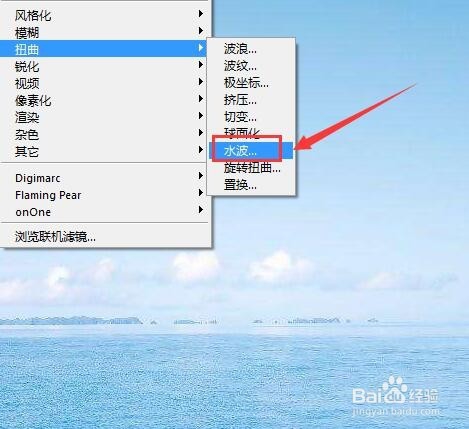
6、点击水波选项,在弹出的对话框内设置参数如图所示:
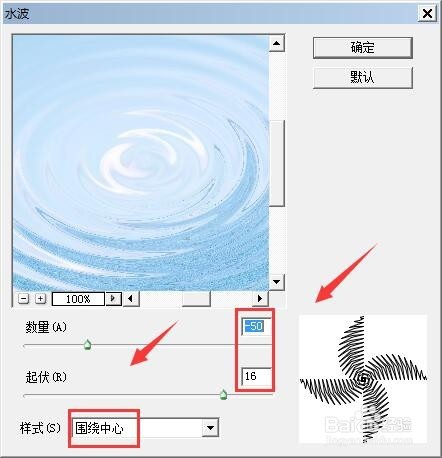
7、设置参数以后点击确定,我们的水波效果就制作好了,如图所示:

时间:2024-10-13 07:06:59
1、打开ps这款软件,进入ps的操作界面如图所示:

2、在该界面内按下Ctrl+O键,在弹出的对话框内选择我们的图片文件,如图所示:

3、打开图片以后在菜单里找到滤镜菜单,如图所示:

4、点击滤镜菜单在,在其子级菜单里找到扭曲选项,如图所示:
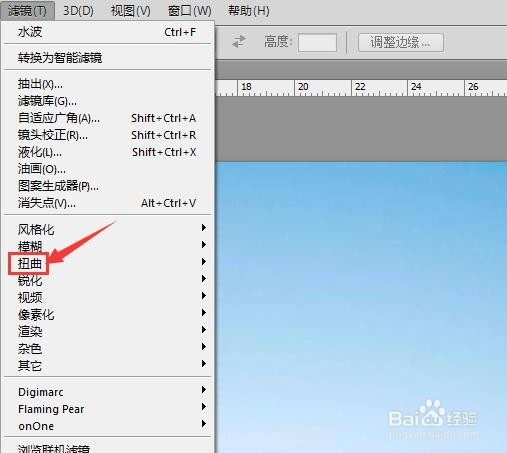
5、点击扭曲选项,在其下拉菜单里找到水波选项,如图所示:
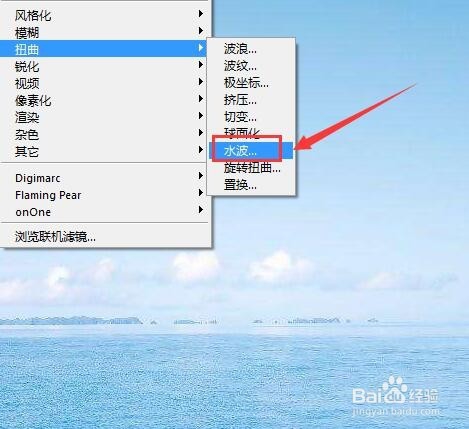
6、点击水波选项,在弹出的对话框内设置参数如图所示:
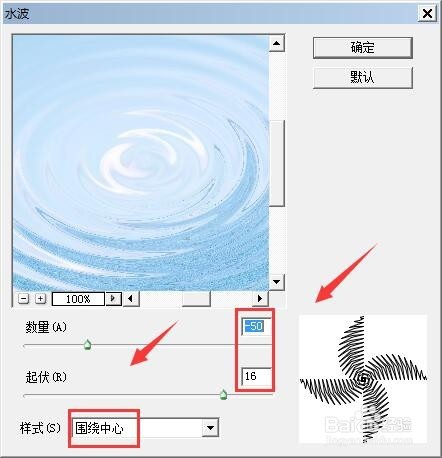
7、设置参数以后点击确定,我们的水波效果就制作好了,如图所示:

